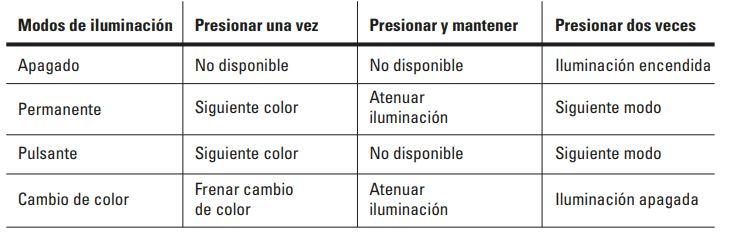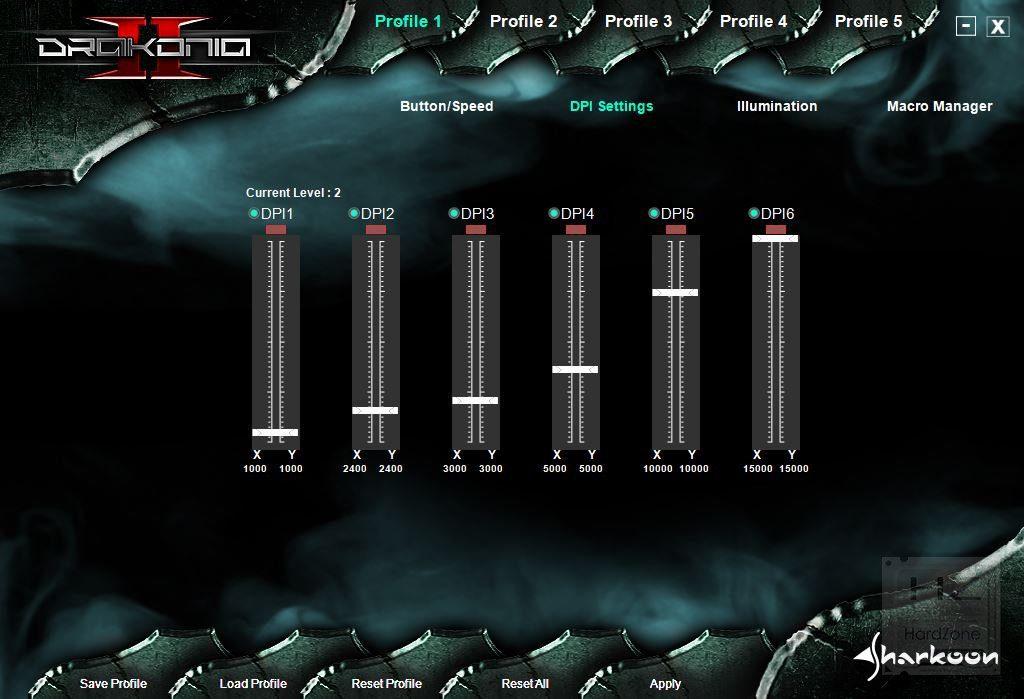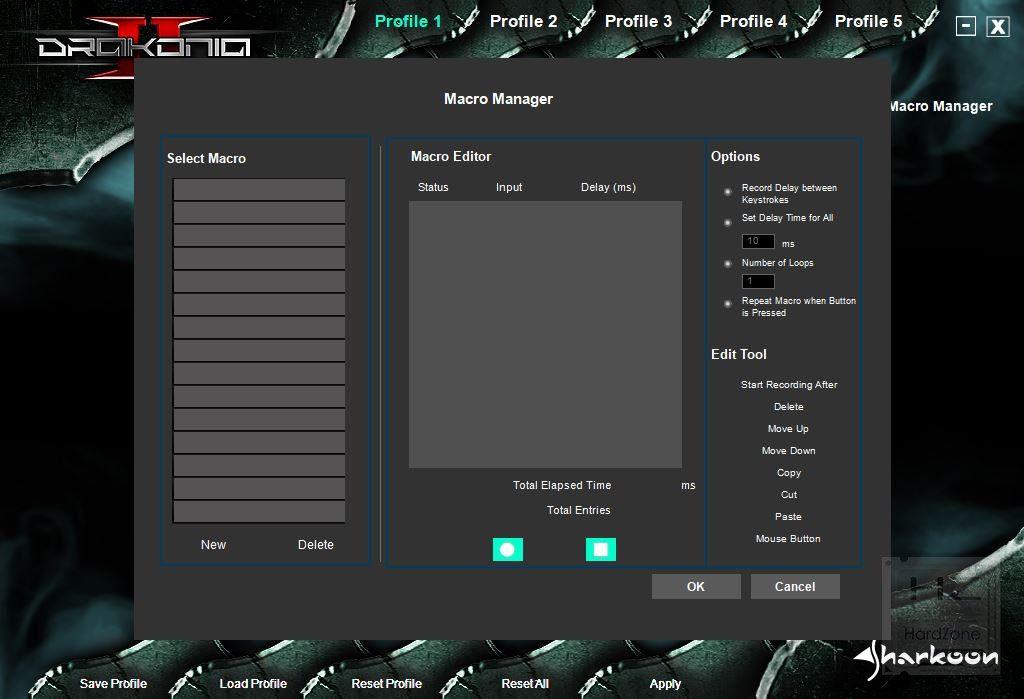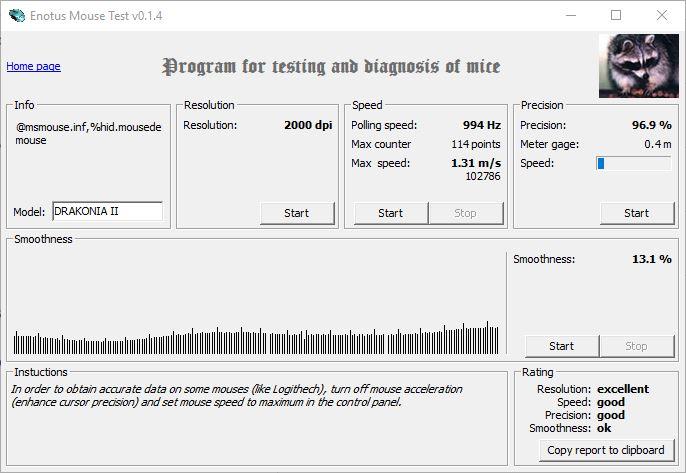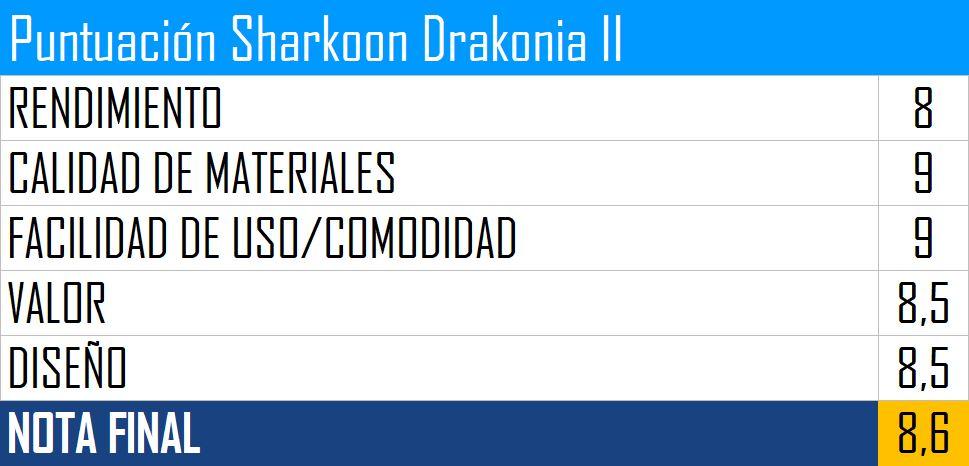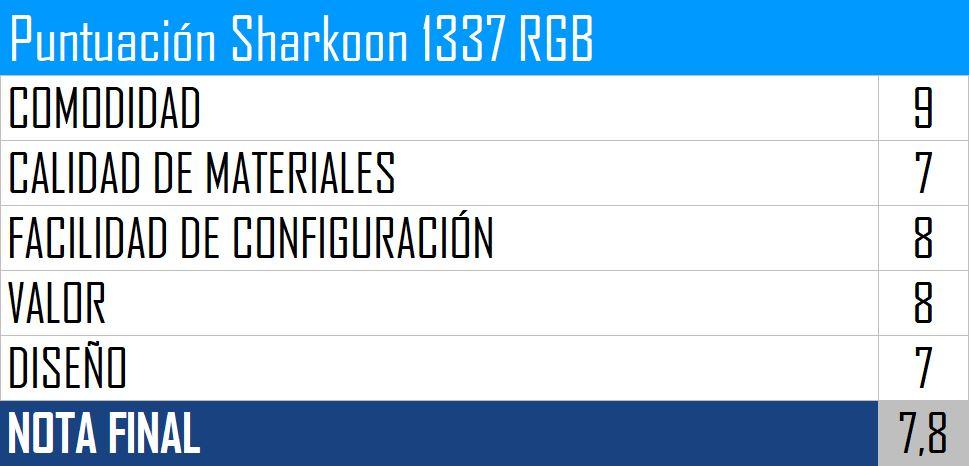Sharkoon Drakonia II + 1337 RGB, review: un ratón y una alfombrilla gaming con RGB para los jugadores más exigentes

Dos de los accesorios que no deben faltar en la colección de cualquier jugador de PC son, por un lado, su ratón, un ratón cómodo, personalizable y preciso para no fallar ni un disparo y estar a la altura de sus rivales o compañeros, y una alfombrilla de alta calidad, cómoda y precisa que permita aguantar las largas sesiones de juego con el ratón y dar a nuestro espacio de juego un aspecto único. Sharkoon es uno de los fabricantes de torres y periféricos gaming más conocidos debido a la excelente calidad/precio de sus componentes, y por ello, en esta ocasión os vamos a analizar su ratón Drakonia II, el sucesor de uno de sus ratones mejor vendidos, así como la alfombrilla gaming 1337 RGB, alfombrilla de alta calidad con iluminación RGB para los jugadores más exigentes.
Índice
- Características
- Unboxing y primeras impresiones
- Configuración y pruebas de rendimiento
- Opinión personal
Características y especificaciones técnicas
Ratón gaming Sharkoon Drakonia II
El ratón gaming Sharkoon Drakonia II llega como el sucesor del Drakonia, un ratón gaming con 12 botones programables, un sensor de alto rendimiento y un diseño único que imita las escamas de un dragón.
El sensor óptico de este ratón, PixArt 3360, nos ofrece una sensibilidad que va desde los 100 DPI hasta los 15.000 DPI de manera que cada jugador pueda ajustarlos según sus gustos y necesidades. Además, cuenta con un indicador de DPI, de color blanco, que nos permite saber en todo momento la configuración activada. Podremos cambiar fácilmente entre los perfiles y las configuraciones de DPI mientras utilizamos el ratón.
En cuanto a los botones, este ratón cuenta con 12 botones totalmente programables. Los botones izquierdo y derecho del ratón cuentan con interruptores Omron, que nos ofrecen una durabilidad de 10 millones de clics. Tanto los botones como la iluminación se pueden configurar fácilmente mediante su propio software. También tendremos una memoria interna de 16 KB en la que podremos guardar hasta 5 perfiles para juego.
Por último, este ratón tiene un cable USB de 1.8 metros, trenzado, y chapado en oro para ofrecer la mejor resistencia y la mayor durabilidad. En la parte inferior también encontraremos un juego de pesas que nos permitirán ajustar el peso del ratón según nuestros gustos.
Alfombrilla Sharkoon 1337 RGB
La alfombrilla gaming Sharkoon 1337 RGB es, sin duda, una gran compañera de juego que nos ayudará a obtener la mayor precisión posible además de una excelente superficie en la que usar nuestro ratón sin impedimentos. Esta alfombrilla gaming ofrece una superficie de tela robusta para poder utilizar cualquier ratón sin problemas, además de una base de goma antideslizante para garantizar la máxima sujeción posible a cualquier superficie.
La Sharkoon 1337 RGB expande la gama 1337 de alfombrillas de este fabricante añadiendo un borde de iluminación RGB con 3 posibles modos de iluminación y brillo regulable para que cada usuario lo adapte a su entorno. Además del regulador de iluminación, también encontraremos una pinza para sujetar el cable del ratón y evitar así tirones o quedarnos cortos de cable mientras jugamos. El borde de la alfombrilla tiene una costura de alta calidad para alargar la duración del producto.
La alfombrilla gaming 1337 RGB tiene unas dimensiones de 359 mm de largo y 279 mm de ancho, además de 3 mm de grosor. En cuanto su peso, este es de 225 gramos.
Unboxing, análisis y primeras impresiones
Ratón gaming Sharkoon Drakonia II
Este ratón gaming de Sharkoon viene en una caja de cartón de colores oscuros. En la parte delantera podremos ver una imagen del ratón Drakonia II, así como su logo. En el lateral veremos algunas de las especificaciones de este ratón, y por la parte trasera un análisis más detallado de las características del mismo.

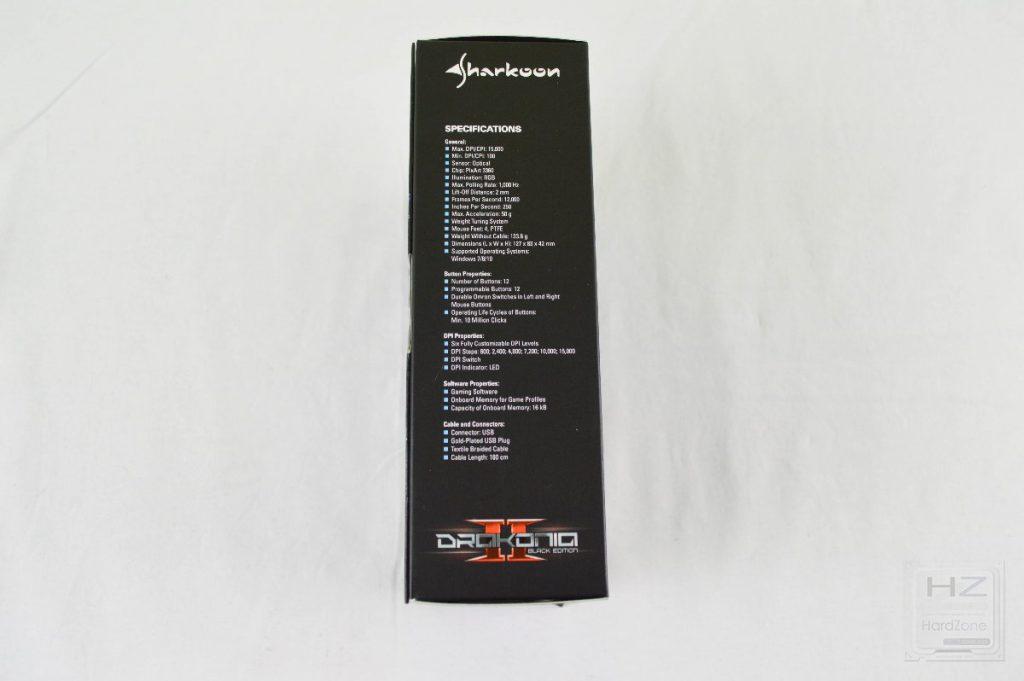

La parte delantera de la caja tiene una solapa que nos va a permitir ver el ratón dentro de la misma. Cuando lo sacamos de la caja podemos encontrarnos con el ratón como tal, correctamente embalado, así como con una serie de accesorios, como una funda para llevar siempre donde queramos sin dañarlo y unas patillas de repuesto para cambiarlas si se desgastan las que vienen incluidas.


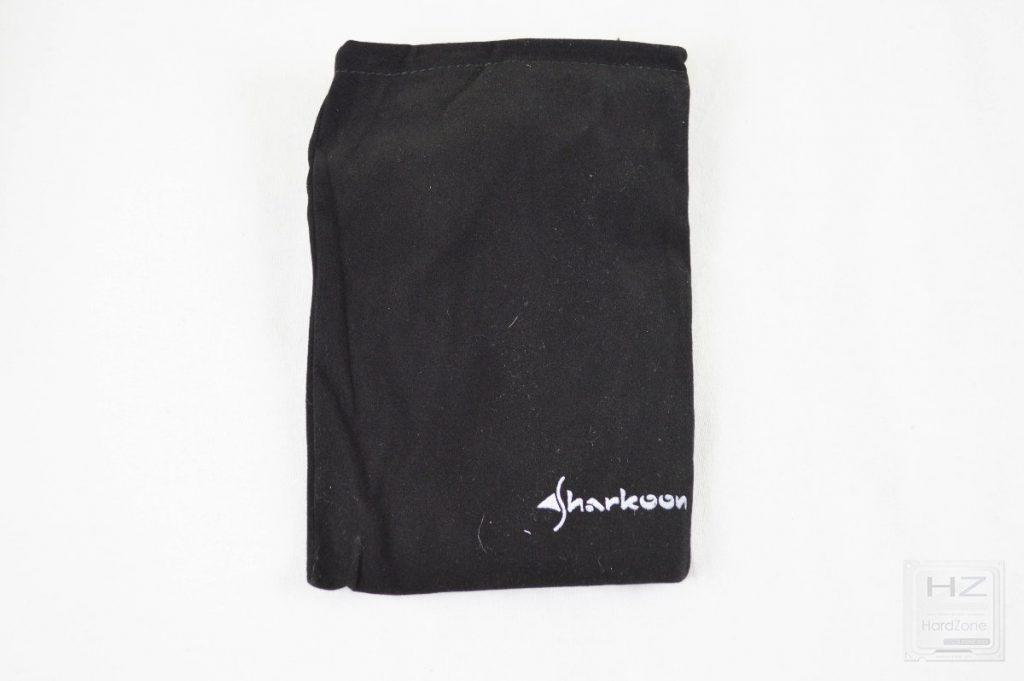


Como podemos ver, el ratón tiene un aspecto como si se tratase de escamas de dragón, con el logotipo, que se iluminará cuando lo conectemos al ordenador, en el centro. El cable USB de este ratón es bastante largo, trenzado y tiene la punta del conector chapada en oro.


Entrando en detalle con el ratón, como podemos ver, las escamas del dragón son de color plateadas (aunque tenemos un modelo de color verde también disponible). En la parte central del mismo encontraremos 3 botones programables (por defecto para cambiar el perfil y aumentar o disminuir los DPI), así como la ruleta del ratón, la cual también tendrá iluminación.
En el lateral izquierdo podremos ver 6 botones programables que podremos configurar para lo que queramos. Además, en la parte delantera tendremos un indicador LED que nos mostrará el perfil y la configuración de DPI que tendremos seleccionada. El lateral derecho del ratón es simple, no tiene botones ni nada.




En la parte inferior del ratón encontraremos el sensor óptico, además de una pegatina con el modelo del ratón y el compartimento donde encontraremos las pesas de este ratón.




Alfombrilla Sharkoon 1337 RGB
La alfombrilla gaming 1337 RGB de Sharkoon viene en una caja de cartón rígido bastante grande. Como podremos ver, en la caja podremos ver el diseño general de esta alfombrilla, además de las principales características de la misma, destacando, por supuesto, la iluminación RGB.



Cuando sacamos la alfombrilla de la caja podremos ver que esta está recogida y envuelta en un plástico protector que ayudará a que no se desenrolle y la protegerá durante el transporte. Lo más característico de esta alfombrilla es su cable USB, un cable delgado, trenzado y chapado en oro que nos permitirá alimentarla para poder hacer uso de la iluminación.



Como podemos ver, esta alfombrilla es de color negro y tiene unas dimensiones bastante grandes que, sin llegar a permitirnos colocar el teclado encima de ella, nos permitirá poder mover el ratón sin ningún problema por toda la superficie.
En la parte superior de la alfombrilla encontraremos el controlador de la iluminación. Como podemos ver, este es de plástico, de él sale el cable USB que tendremos que conectar a un puerto de nuestro ordenador y veremos un botón que nos permitirá controlar esta iluminación, además de dos pequeñas pinzas que podremos usar para pillar el cable del ratón y evitar que se mueva, nos moleste o se enganche mientras lo utilizamos.


La parte inferior de la alfombrilla es de goma, lo que permitirá sujetarse perfectamente a cualquier superficie. El material de la alfombrilla es bastante flexible y, como podemos ver, bastante delgada. Los bordes de la alfombrilla están cosidos para alargar la durabilidad (y por los bordes va también la iluminación RGB).



Probando el ratón gaming Sharkoon Drakonia II y la alfombrilla Sharkoon 1337 RGB
Lo primero que vamos a poner en marcha va a ser la alfombrilla gaming. A pesar de tener iluminación RGB, esta no tiene ningún misterio, y toda ella se controla desde el propio controlador incluido en la Sharkoon 1337 RGB y no tiene ningún software de configuración.
Lo primero que haremos será conectar la alfombrilla a un puerto USB de nuestro ordenador para darla alimentación. Una vez conectada, podemos pulsar el botón del controlador para encenderla, y por defecto lo primero que veremos será un efecto de iluminación fijo y de color verde.
Siguiendo las instrucciones que os dejamos a continuación podemos ir cambiando tanto el efecto (fijo, pulsante y cambio de color) como el color que queremos que aparezca y el brillo del mismo.
Con la alfombrilla ya configurada a nuestro gusto, lo siguiente que haremos será colocar el ratón. Como ya hemos explicado, en el controlador de la alfombrilla tenemos el clip que nos va a permitir sujetar el cable para evitar tirones o que este se mueva por la mesa.






Con el cable ya sujeto (si queremos), conectaremos el ratón al ordenador y en unos segundos ya podremos empezar a utilizarlo. Para sacar todo el provecho al mismo es necesario utilizar el propio software de Sharkoon para configurarlo.
Software de configuración del ratón gaming Drakonia II
Cuando instalamos el software de configuración de Sharkoon, lo primero que veremos será el apartado «Button/Speed» de configuración en el que vamos a poder dar una función a cada uno de los 12 botones de este ratón, incluidos los dos botones de clic. Además, también vamos a poder configurar la aceleración y la velocidad, así como la velocidad de muestreo del ratón.
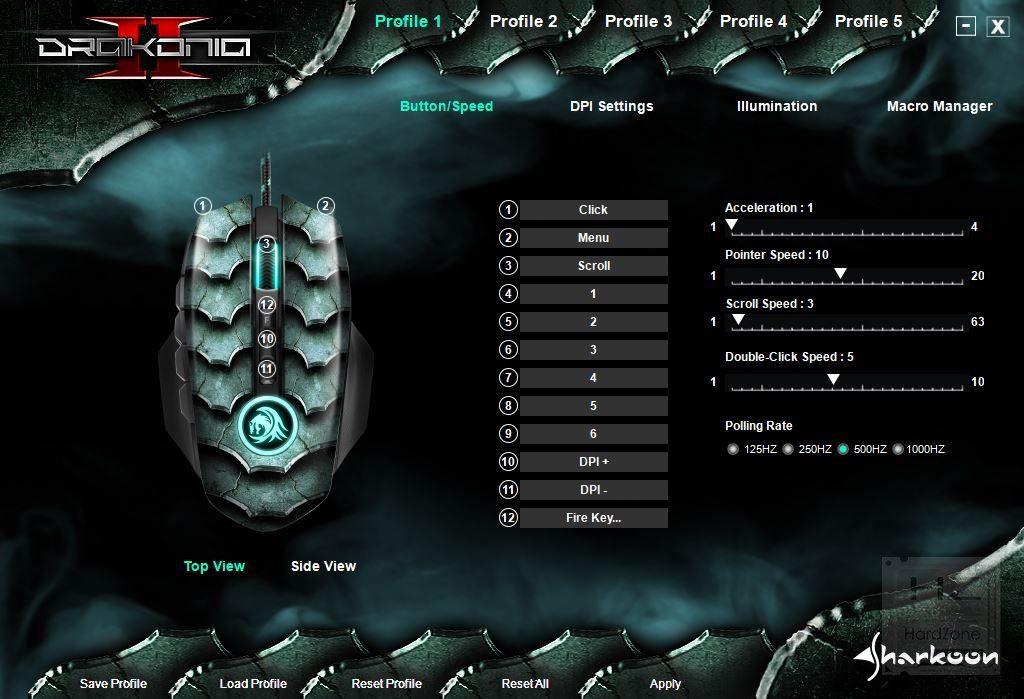
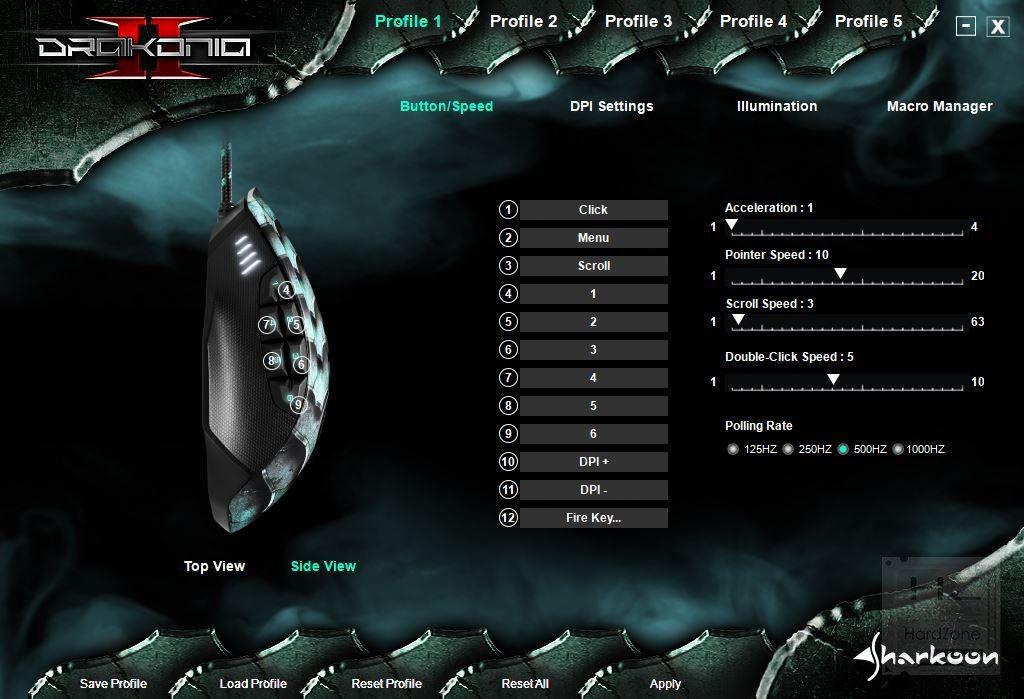
El siguiente apartado de la configuración será «DPI Settings» desde donde vamos a poder configurar la sensibilidad DPI que queremos que tenga nuestro ratón, pudiendo configurar un total de 6 niveles diferentes para ir cambiando en el aire entre un perfil y otro.
En tercer lugar nos encontramos con el apartado de iluminación, «Illumination». Desde aquí vamos a poder configurar el efecto de iluminación que queremos que tenga nuestro ratón, así como el color, el brillo y la frecuencia de rotación.
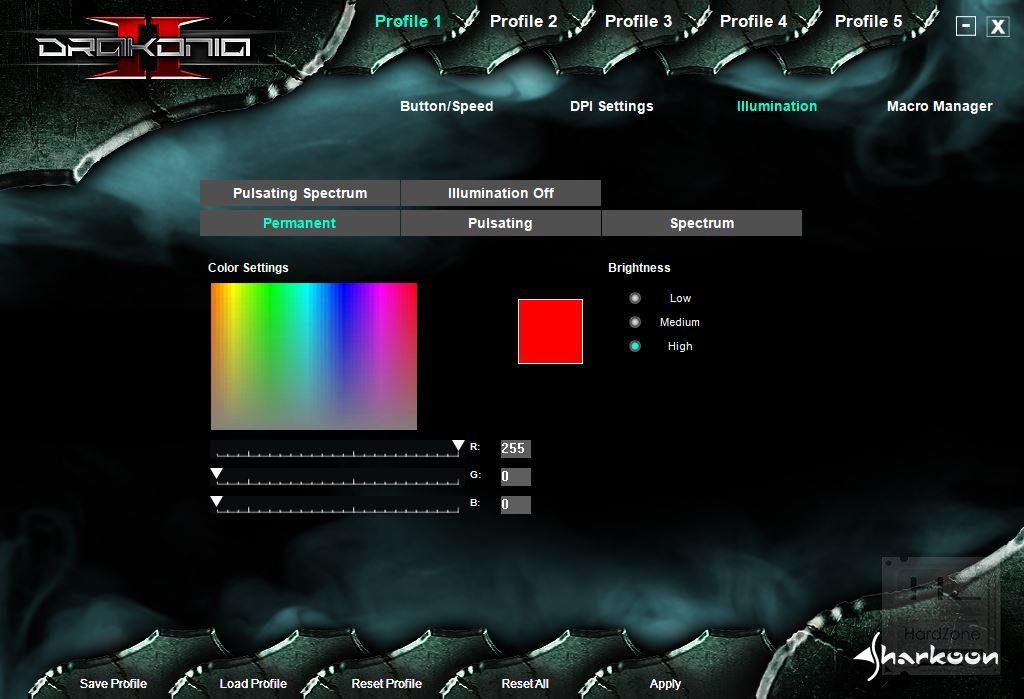
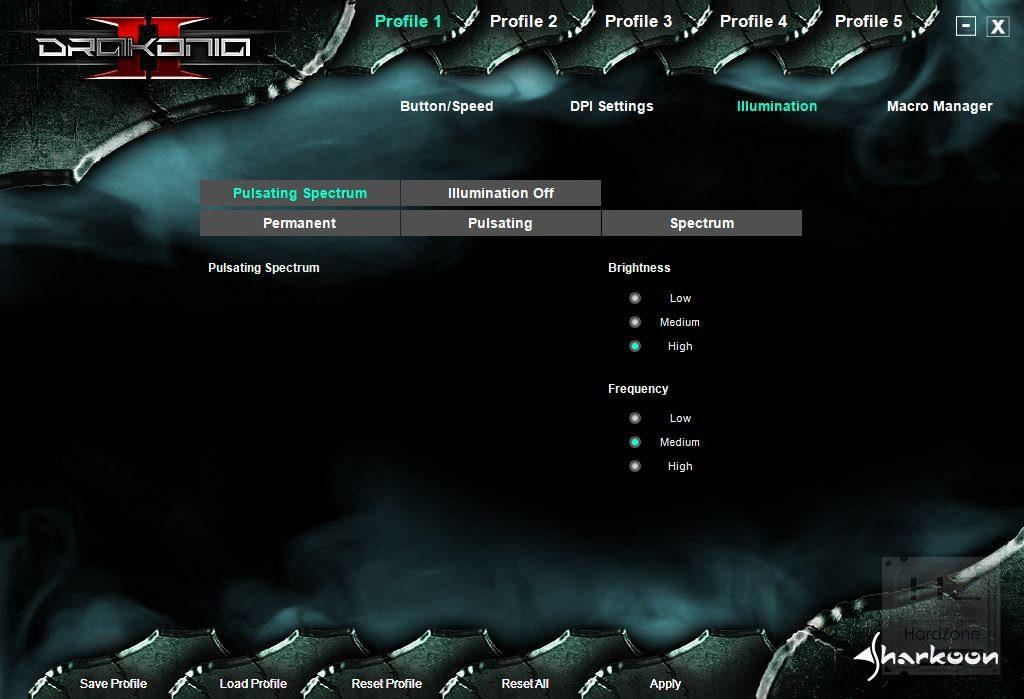
Por último, el apartado «Macro Manager» nos permitirá crear nuestras macros personalizadas en el ratón.
Una vez que tengamos cada uno de los 5 perfiles configurados, pulsaremos sobre el botón «Apply» de la parte inferior para enviar los cambios al ratón. Si queremos, podemos guardar y cargar perfiles desde nuestro ordenador, muy útil para compartirlos con otras personas o simplemente tener una copia de seguridad de la configuración de nuestro ratón.
Una vez configurado el ratón a nuestro gusto vamos a empezar a hacer las pruebas de rendimiento del ratón. Para ellas vamos a utilizar el software Enotus Mouse Test que nos va a permitir conocer la sensibilidad y la frecuencia de muestreo. Para esta prueba vamos a configurar el polling rate del ratón a 1000 Hz y a usar una sensibilidad de 2000 DPI.
También hemos utilizado la herramienta MouseTester para medir la velocidad del ratón respecto al tiempo y poder conocer más detalles del ratón. Hemos hecho las pruebas con varias resoluciones, la última de ellas a máxima resolución.
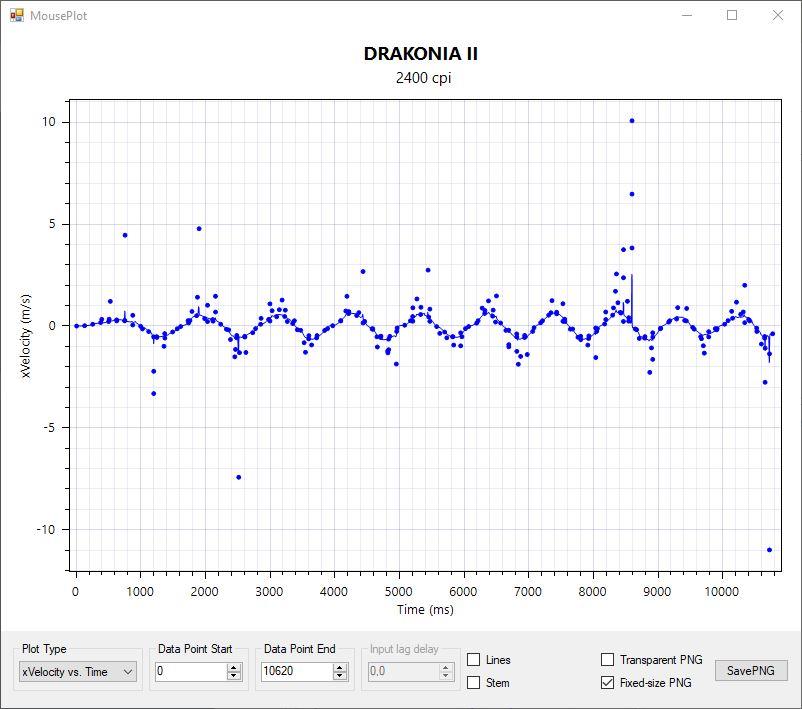
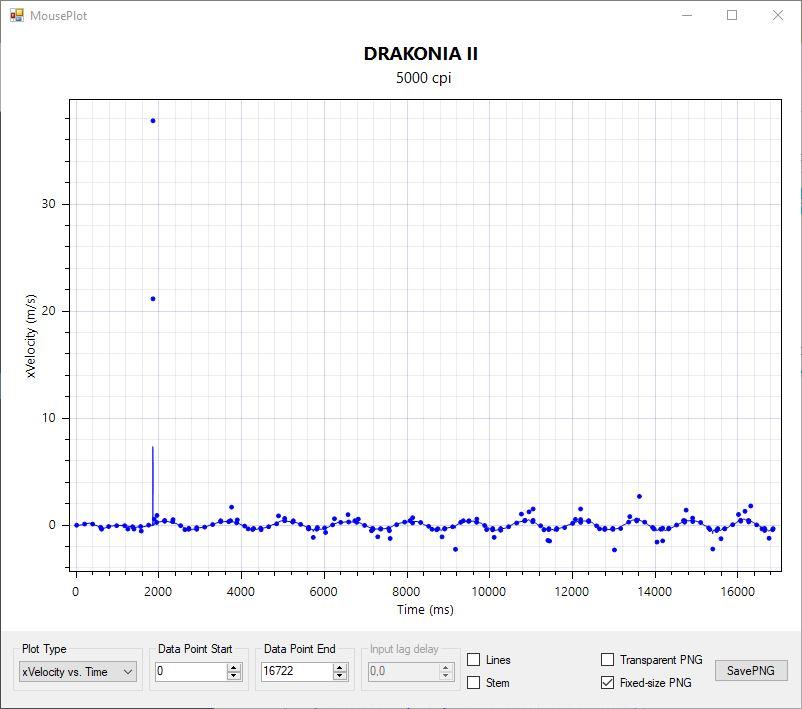
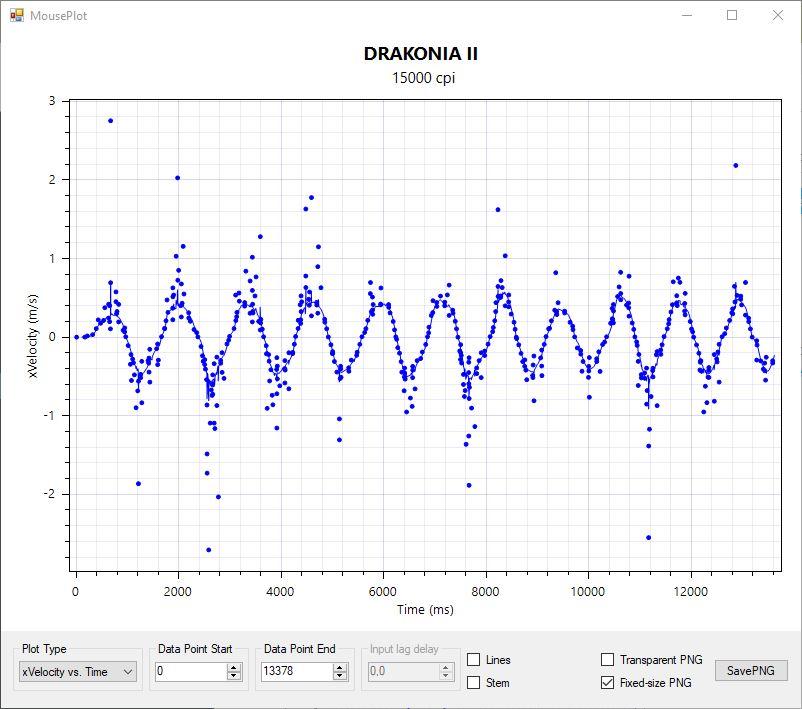
Opinión personal del ratón gaming Sharkoon Drakonia II y la alfombrilla 1337 RGB
Sin duda, partiendo en función de la calidad/precio, estamos ante un ratón de excelentes prestaciones, un ratón de un tamaño normal, tirando a grande (muy cómodo para manos grandes) y con un diseño clásico que ofrece una buena ergonomía y sujeción. Los botones laterales son pequeños, por lo que no molestan demasiado, aunque para utilizar funciones concretas (como volver a la página anterior, o activar el modo snipper asociado a uno de ellos) puede no ser precisamente lo más cómodo. Para juegos MOBA o MMO, estos 6 botones totalmente mapeables nos abrirán un mundo de posibilidades.
En cuanto a la alfombrilla, estamos ante una alfombrilla de una calidad normal, tirando a buena, aunque para nuestro gusto un poco delgada. La iluminación RGB es discreta aunque demasiado básica y poco personalizable. Esta alfombrilla se sujeta perfectamente a la mesa del ordenador y nos permite usar nuestro ratón con total comodidad.
Puntuación
Drakonia II
Pros:
- Excelente calidad/precio.
- Buen sensor con buena sensibilidad.
- Iluminación RGB personalizable mediante software.
- 12 botones totalmente personalizables, 6 de ellos en el lateral.
Contras:
- Software un poco básico y simple.
- Las pruebas de rendimiento han dejado escapar algún que otro valor fuera de lo normal.
1337 RGB
Pros:
- Varios tamaños diferentes (incluso un modelo XXL para teclado y ratón).
- Excelente calidad/precio para una alfombrilla XL con iluminación RGB.
- Buena base, se adhiere sin problemas a cualquier superficie.
Contras:
- Un poco delgada.
- Echamos en falta más personalización de la iluminación.
- La «pinza» para sujetar el cable del ratón en ocasiones lo deja libre.
Por todo ello, hemos decidido dar al ratón Sharkoon Drakonia II nuestro galardón de oro.

Por otro lado, hemos decidido dar a la alfombrilla Sharkoon 1337 RGB nuestro galardón de plata.